В личном кабинете TravelLine можно создать пользователя с уровнем доступа «Для горничной» по инструкции «Как создать нового пользователя в личном кабинете TravelLine».
В какие разделы пользователь имеет доступ
Пользователь с уровнем доступа «Для горничной» видит следующие разделы:
1. Статистика и отчеты.
Горничная имеет доступ к отчетам «Заезды», «Выезды», «Занятые номера».
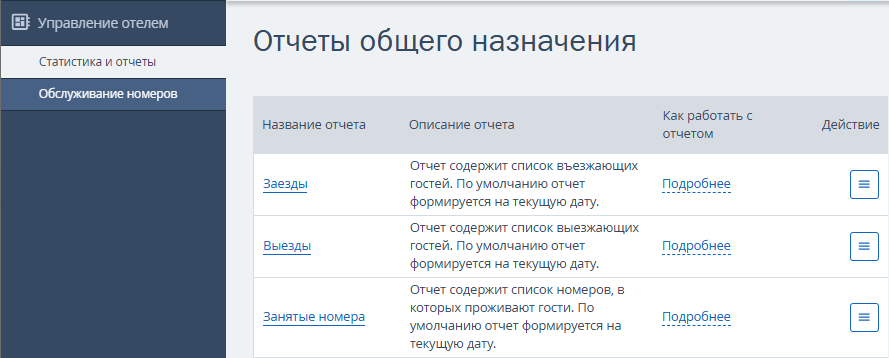
2. Обслуживание номеров.
В базовом модуле «Обслуживание номеров» горничной доступен просмотр номеров и статусов уборки. Пользователь может отметить выполнение уборки и назначить ремонт.
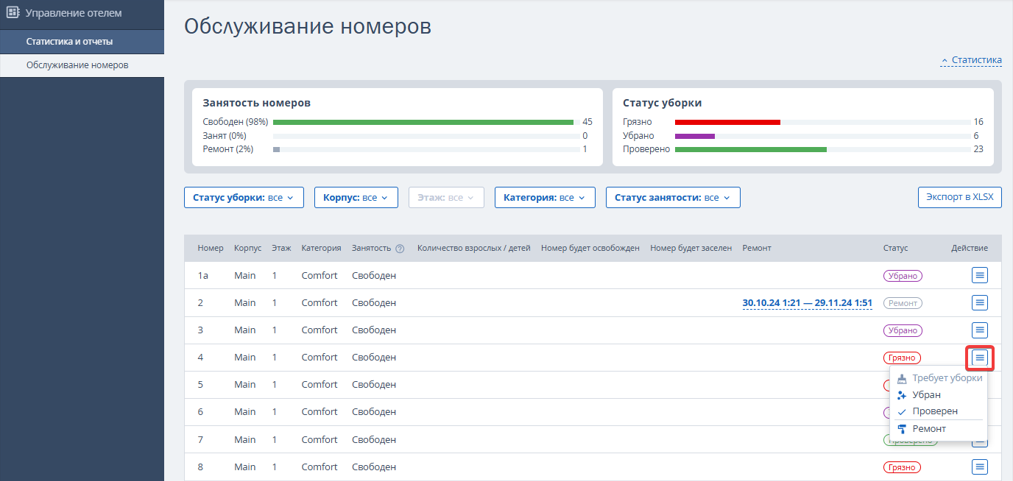
В расширенном модуле «Обслуживание номеров» горничная видит только те номера и уборки, которые назначены ей.
Чтобы назначать уборки в расширенном модуле и пользователю просматривать свои задания, добавьте его в справочник «Сотрудники». Для этого перейдите в раздел «Управление отелем» → «Настройки» → «Справочники». Для горничной выберите должность «Горничная». Более подробно: «Как добавить сотрудника в справочник в TL: WebPMS».
После добавления пользователя в справочник, вы сможете назначать на него уборку.
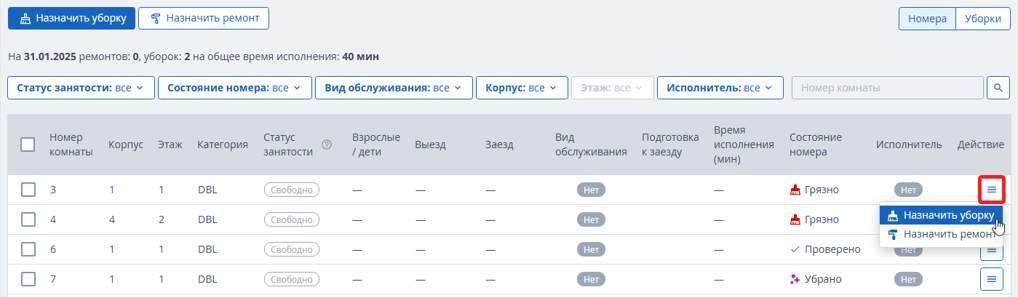
Пользователь увидит свои задачи в веб-версии программы и мобильном приложении TL Extranet и сможет отмечать выполненные уборки. Как горничная работает в расширенном модуле, рассказали в статье «Личный кабинет горничной в расширенном модуле "Обслуживание номеров"».

3. Профиль:
Мой профиль — вкладки «Личная информация» и «Безопасность».
Средства размещения — пользователь может иметь доступ в несколько личных кабинетов и переключаться между ними.
Уровень доступа во всех личных кабинетах одинаковый. Если необходимо, чтобы сотрудник имел другой уровень доступа в другом средстве размещения, создайте нового пользователя в личном кабинете этого объекта по инструкции «Как создать нового пользователя в личном кабинете TravelLine».
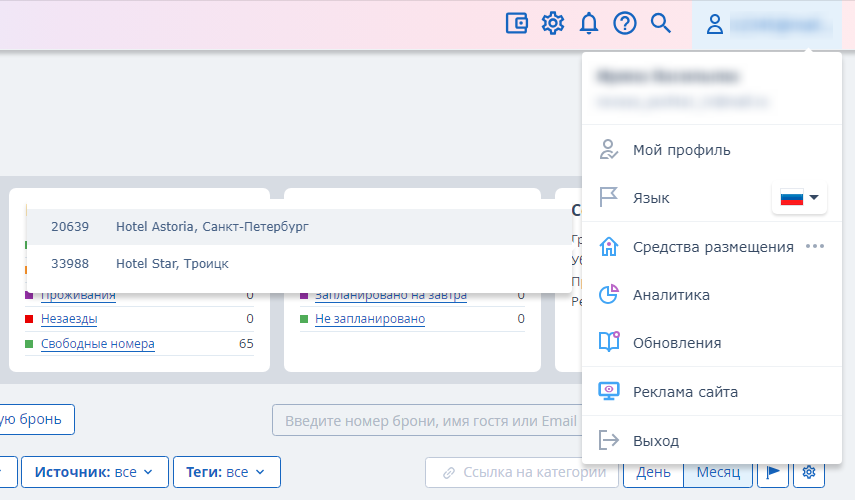
Как изменить уровень доступа
Для предоставления доступа в другие разделы или увеличению количества доступных действий и разделов в шахматке, обратитесь в техническую поддержку TravelLine на support@travelline.ru с почты пользователя, у которого есть доступ в портал клиента. В запросе укажите ID средства размещения, логин пользователя и в каком разделе расширить права пользователю или предоставить доступ. Или измените уровень доступа пользователя самостоятельно по инструкции «Как изменить уровень доступа пользователя в личном кабинете TravelLine».
